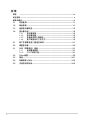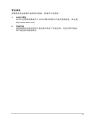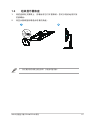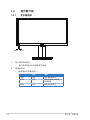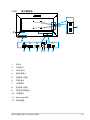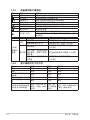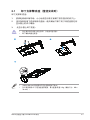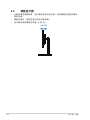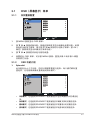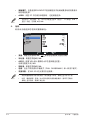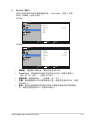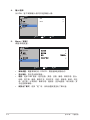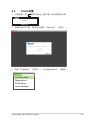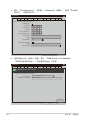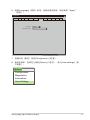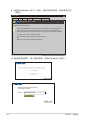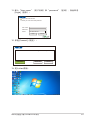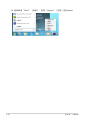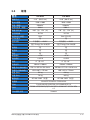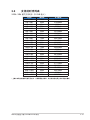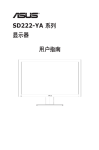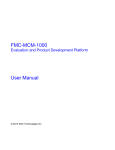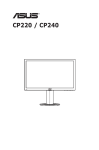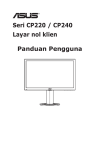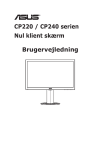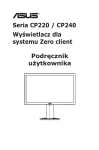Download ASUS CP240 User's Manual
Transcript
CP220 / CP240 系列 零客户机 用户指南 目录 声明 ......................................................................................................... iv 安全信息 ........................................................................................................ v 保养和清洁 .................................................................................................... vi 1.1 欢迎使用 ......................................................................................... 1-1 1.2 物品清单 ......................................................................................... 1-1 1.3 组装显示器底座 .............................................................................. 1-2 1.4 显示器介绍 ..................................................................................... 1-3 1.4.1 显示器前部 ...................................................................... 1-3 1.4.2 显示器后部 ...................................................................... 1-4 1.4.3 准备使用客户端系统 ........................................................ 1-5 1.4.4 客户端指示灯工作方式 .................................................... 1-5 2.1 卸下支撑臂/底座(壁挂安装时) .................................................... 2-1 2.2 调整显示器 ..................................................................................... 2-2 3.1OSD(屏幕显示)菜单................................................................... 3-1 3.1.1 如何重新配置 .................................................................. 3-1 3.1.2OSD 功能介绍 ................................................................. 3-1 3.2Client设置 ...................................................................................... 3-5 ii 3.3 规格 .............................................................................................. 3-11 3.4 故障排除 (FAQ)............................................................................. 3-12 3.5 支持的时序列表 ............................................................................ 3-13 版权所有 © 2013 ASUSTeK COMPUTER INC. 保留所有权利。 除了购买者出于备份目的而保留的文档外,未经 ASUSTeK COMPUTER INC.(以下称“ASUS”)明确书 面许可,不得以任何形式或通过任何方式复制、传播、转录本手册的任何部分,包括其中介绍的产品和软 件,也不得将其存储到检索系统中或翻译成任何语言。 在下列情况下,不能享受产品保修或维修服务:(1) 未获得ASUS书面授权,而修理、修改或改动产品;(2) 产品序列号损毁或缺失。 ASUS“按原样”提供本手册,不提供任何明示或隐含的担保,包括但不限于对于适销性或针对特定目的的 适用性的隐含担保或条件。无论在任何情况下,ASUS 及其董事成员、高级职员、员工或代理不对由于本手 册或产品中存在任何缺陷或错误而导致的任何间接、特殊、偶然或必然损失(包括收益损失、业务损失、不 能使用或数据丢失、业务中断等)承担任何责任,即使 ASUS 已被告知此类损失的可能性。 本手册中包含的规格和信息仅供一般性参考,可能会随时变更而不另行通知,因此不应构成 ASUS 的承 诺。ASUS 对本手册(包括其中介绍的产品和软件)中可能存在的任何错误不承担任何责任。 本手册中出现的产品名称和公司名称可能分别是或不是相应公司的注册商标或版权,仅用于标示或解释目 的,无意侵犯其所有者的权益。 iii 声明 联邦通信委员会声明 本设备符合 FCC 规则第 15 部分的要求。其操作符合以下两项条件: • 此设备不会产生有害干扰,并且 • 此设备必须可以承受任何接收到的干扰,包括可能导致不正常操作的干 扰。 此设备经检测,符合 FCC 规则第 15 部分中关于 B 级数字设备的限制规 定。这些限制旨在为居民区安装提供防止有害干扰的合理保护。本设备会产 生、使用并且辐射无线电波,如果不按照制造商的说明进行安装和使用,可 能会对无线电通讯产生有害干扰。但是,不能保证在特定安装条件下不会出 现干扰。如果本设备对无线电或电视接收造成了有害干扰(可通过关闭和打 开设备电源来确定),建议用户采取以下一项或多项措施来消除干扰: • 调节接收天线的方向或位置。 • 增大设备与接收器之间的距离。 • 将此设备和接收设备连接到不同电路的电源插座上。 • 向代理商或有经验的无线电/电视技术人员咨询以获得帮助。 作为 Energy Star® 的合作伙伴,本公司已经确定本产品符合 Energy Star® 在能源效率方面的要求。 加拿大通信部声明 此数字设备未超过加拿大通信部无线电干扰条例中规定的数字设备无线电噪 声发射 B 级限制。 此 B 级数字设备符合加拿大 ICES-003 的要求。 警告:只有使用屏蔽以太网电缆时,本客户机(客户系统)符合EMC指令。 iv 安全信息 仅可使用交流/直流适配器的型号:EXA1203YH • 在设置本显示器之前,请仔细阅读产品包装中附带的所有文档。 • 为防止火灾或电击危险,切勿使本显示器遭受雨淋或受潮。 • 请勿打开显示器机壳。显示器内部有危险高压,可能导致严重人身伤 害。 • 电源发生故障时,不要尝试自行修复。请与专业技术服务人士或经销商 联系。 • 在使用本产品之前,确保所有线缆均连接正确并且电源线没有损坏。如 有任何损坏,请立即与经销商联系。 • 机壳后部和顶部的槽和开口用于通风目的。不要堵塞这些开口。除非通 风良好,否则不要将本产品放置在散热器或热源上部或附近。 • 本显示器只应使用标签上注明的电源类型。如果您不了解家中的电源类 型,请与经销商或当地电力公司联系。 • 使用符合您当地电力标准的合适电源插头。 • 请勿使电源板或延长线过载。过载可能导致火灾或电击。 • 避免灰尘、潮湿和极端温度。不要将显示器放置在可能受潮的任何区域 中。将显示器放置在平稳的表面上。 • 遇有雷雨天气或长时间不使用时,应拔掉设备的电源线。这样做可以防 止因电压突变而损坏显示器。 • 切勿将任何异物塞入或使任何液体溅入显示器机壳上的开口内。 • 为确保正常运行,本显示器只应与 UL 列出的计算机一起使用,这些计 算机的插座经过正确配置并且标记有 100 - 240V AC。 • 插座应安装在设备附近,并应方便使用。 • 如果在使用本显示器的过程中遇到任何技术问题,请与专业技术服务人 士或经销商联系。 v 保养和清洁 • 在提起或重新放置显示器之前,最好先拔掉线缆和电源线。采用正确的 提起方式放置显示器。提起或搬运显示器时,抓住显示器的边缘。不要 通过底座或线缆提起显示屏。 • 清洁。关闭显示器电源并拔掉电源线。使用不含麻且非研磨性的布清洁 显示器表面。将布在中性清洁剂中蘸湿后擦去顽固污渍。 • 不要使用包含酒精或丙酮的清洁剂。使用屏幕专用清洁剂。切勿直接将 清洁剂喷洒在屏幕上,否则清洁剂可能渗入显示器内并导致电击。 以下现象对于显示器来说是正常现象: • 由于荧光灯本身的特点,屏幕在初次使用时可能闪烁。关闭电源开关, 然后重新打开,确认闪烁已消失。 • 您可能会发现屏幕上的亮度略微不均匀,这与您使用的桌面图案有关。 • 同一图像显示数小时后,切换图像时可能残留前一个屏幕显示的图像。 屏幕会慢慢恢复,或者您可以关闭电源开关数小时。 • 当屏幕变黑或闪烁时或者无法继续工作时,请与经销商或服务中心联系 进行修理。请勿尝试自行修理显示器! 本指南中使用的约定 警告:这些信息旨在防止您在试图完成一项任务时受伤。 小心:这些信息旨在防止当试图完成一项任务时损坏组件。 重要:您在完成一项任务时必须遵循这些信息。 注:这些提示和附加信息旨在帮助您完成一项任务。 vi 更多信息 如需更多信息或者产品和软件更新,请使用下列资源。 1. ASUS 网站 ASUS 全球网站提供关于 ASUS 硬件和软件产品的更新信息,网址是 http://www.asus.com 2. 可选文档 您的经销商可能在您的产品包装中添加了可选文档。这些文档不是标 准产品包装的组成部分。 vii 1.1 欢迎使用 感谢您购买 ASUS® 显示器。 这是 ASUS 最新推出的显示器,它不但提供更艳丽、更宽、更亮的屏幕, 而且通过一些有用的功能丰富您的观看体验。 通过这些功能,此显示器可为您提供方便愉快的视觉体验! 1.2 物品清单 检查包装中是否包括下列物品: 显示器 显示器底座和螺丝 快速入门指南 保修卡 电源线 适配器 DVI线 VGA线 • 1-1 如果上述任何物品损坏或缺失,请立即与经销商联系。 第 1 章:产品介绍 1.3 组装显示器底座 1. 将底座装到支撑臂上,用螺丝将它们牢固联结。您可以轻松地用手指 拧紧螺丝。 2. 将显示器调整到最适合观看的角度。 2 1 • 我们建议您在桌面上铺上软布,以免损坏显示器。 ASUS 液晶显示器 CP220/CP240 系列 1-2 1.4 显示器介绍 1.4.1 显示器前部 LED1 LED2 1. 客户端LED指示灯: • 2. 电源指示灯: • 1-3 客户端LED指示灯的颜色如下所述。 电源指示灯的颜色如下。 状态 说明 LED1 白色 客户端电源开启 LED1 黄色 电源关闭和LAN唤醒/ USB唤醒 LED2 白色 链接到虚拟桌面 第 1 章:产品介绍 1.4.2 显示器后部 9 10 11 6 12 USB 1 2 1. RJ45 2. DVI接口 3. VGA 接头 4. 麦克风输入 5. 音频输入插孔 6. 耳机输出 7. USB接口 8. 电源输入插孔 9. 安装接口螺丝孔 3 4 5 7 8 10. USB接口 11. Kensington锁 12. 控制键盘 ASUS 液晶显示器 CP220/CP240 系列 1-4 1.4.3 项目 MENU A 准备使用客户端系统 按键 电源 输入选择 亮度和向上 菜单 音量和向下 自动调谐和返回 链接 (LED) 客户端 (LED) 按键 说明 按此按钮打开 / 关闭显示器的电源。 按此按钮选择不同的输入源。 亮度 / 按此按钮增大所选功能的数值 按此按钮进入 OSD 菜单 音量 / 按此按钮减小所选功能的数值 自动调谐 / 返回之前的选择 链接到服务器 当客户端开启时,LED 显示白色 当客户端关闭 /LAN 唤醒或 USB 唤醒启用时,LED 显示黄色 来源 功能 说明 VGA 自动调整 Splendid 模式开关 VGA 输入源(>2 秒) VGA 输入源,短按(<2 秒) 在登录用户界面情况下短按 (<2 秒) 立即连接 * 自动 调谐和 退出 OSD,短按以选择 返回 客户端 断开连接,关闭工作站 在主机会话情况下短按(<2 秒) 或取消 断开连接,返回登录用 在服务器会话情况下短按 户界面 (<2 秒) 1.4.4 客户端指示灯工作方式 状态 开机 关机 电源开启并且链接到虚 拟桌面 电源关闭并且 LAN 唤醒 电源关闭并且 USB 唤 醒 电源 白色 关闭 链接 关闭 关闭 客户端 白色 关闭 白色 白色 白色 黄色 关闭 黄色 黄色 关闭 黄色 白色(闪烁 12s 后 白色(点 白色(闪烁 12 秒后熄灭) 从电源开启切换到电源 熄灭)/ 黄色(始终 亮 12 秒后 关闭并且 USB 唤醒 / 黄色(始终点亮) 点亮) 熄灭) 1-5 第 1 章:产品介绍 2.1 卸下支撑臂/底座(壁挂安装时) 卸下支撑臂/底座。 1. 拔掉电源线和信号线。小心地将显示器正面朝下放在整洁的桌子上。 2. 用手指轻轻取下底座颈部的盖板。使用螺丝刀取下用于将底座固定到 显示器上的四个螺丝。 3. 从显示器上卸下底座。 • 我们建议您在桌面上铺上软布,以免损坏显示器。 • 卸下螺丝时握住底座。 1 2 3 • (100 x 100 mm) 壁挂套件不包含在购买的产品中。 • 仅可使用取得 UL 认证的壁挂装配架,最小重量/承重 14kg(螺丝尺寸:M4 x 10 mm)。 ASUS 液晶显示器 CP220/CP240 系列 2-1 2.2 调整显示器 • 为取得最佳观看效果,我们建议您面对显示器,将其调整至您感觉最舒 适的角度。 • 调整角度时,握住底座以防显示器跌落。 • 显示器的角度调整范围是 -5˚ 到 23˚。 -5 ~ 23 2-2 第 2 章:安装 3.1 OSD(屏幕显示)菜单 3.1.1 如何重新配置 CP220 Splendid 风景模式 色彩 标准模式 Picture 剧场模式 输入选择 游戏模式 Menu 夜晚模式 sRGB Move OK Exit 1. 按 MENU 按钮显示 OSD 菜单。 2. 按 和 按钮切换功能。按确定按钮高亮显示和激活所需功能。如果 所选的功能有子菜单,再次按 和 按钮可以切换子菜单。按 OK( 确定)按钮高亮显示和激活子菜单功能。 3. 按 和 按钮更改所选功能的设置。 4. 如要退出 OSD 菜单,可以按 MENU 按钮。重复步骤 2 和步骤 3 调整 任何其它功能。 3.1.2 1. OSD 功能介绍 Splendid 此功能包含六个子功能,您可以根据需要进行选择。每个模式都有重 置选项,让您能够保留设置或返回预设模式。 CP220 Splendid 风景模式 色彩 标准模式 Picture 剧场模式 输入选择 游戏模式 Menu 夜晚模式 sRGB Move OK Exit • 风景模式:这是使用SPLENDID™视频智能技术显示风景照片时的最佳选 择。 • 标准模式:这是使用SPLENDID™视频智能技术编辑文档时的最佳选择。 • 剧场模式:这是使用SPLENDID™视频智能技术观看影片时的最佳选择。 • 游戏模式:这是使用SPLENDID™视频智能技术玩游戏时的最佳选择。 ASUS 液晶显示器 CP220/CP240 系列 3-1 • 夜晚模式:这是使用SPLENDID™视频智能技术玩暗场景游戏或观看影片 时的最佳选择。 • sRGB:浏览 PC 中的照片和图形时,这是最佳选择。 • 2. 当色温为“用户模式”时,用户可以配置主色 R(红色)、G(绿色)和 B( 蓝色)的值,范围是 0 到 100。 色彩 利用此功能选择您喜欢的图像颜色。 CP220 100 Splendid 亮度 色彩 对比度 Picture ASCR 输入选择 饱和度 Menu 色温 80 禁用 50 用户模式 18 灰度系数 Move 3-2 OK Exit • 亮度:调整范围是0到100。 • 对比度:调整范围是0到100。 • ASCR:调整 VGA 输入图像的水平位置和垂直位置。 可调范围是 0 到 100。 • 饱和度:调整范围是0到100。 • 色温:包含三种预设白平衡模式(D50、D65和9300K)和一种用户模式。 • 灰度系数:在18/2.2/2.5之间更改灰度系数。 按钮也是激活此功能的热键。 • 相位调整像素时序信号的相位。相位调整不当时,屏幕上显示水平干扰。 • 时序(像素频率)控制一次水平扫描所扫描的像素数目。频率不正确时, 屏幕上显示竖条,图像不成比例。 第 3 章:一般说明 3. Picture(图片) 您可以在此菜单功能中调整画面控制、Over Scan、位置(仅限 VGA)和聚焦(仅限 VGA)。 CP220: CP220 Splendid 清晰度 色彩 画面控制 Picture 位置 输入选择 聚焦 50 全屏幕 Menu Move OK Exit CP240: CP240 Splendid 清晰度 色彩 Trace Free Picture 画面控制 输入选择 位置 Menu 聚焦 Move 40 OK 60 全屏幕 Exit • 清晰度:调整图片清晰度。调整范围是0到100。 • Trace Free:使用驱动加速技术加快响应时间。调整范围是 0 (慢)到 100(快),(仅限 CP240)。 • 画面控制:调整宽高比:“全屏幕”或“4:3”。 • 位置:调整图像的水平位置和垂直位置。调整范围是0到100(仅限 VGA输入)。 • 聚焦:通过分别调整相位和时序来减少图像的横线噪点和竖线噪 点。调整范围是0到100(仅限VGA输入)。 ASUS 液晶显示器 CP220/CP240 系列 3-3 4. 输入选择 从VGA、客户端源输入信号中选择输入源。 CP220 Splendid VGA 色彩 Client Picture Input Select 输入选择 Menu Move 5. Exit OK Menu(菜单) 调整系统配置。 CP220 Splendid 菜单设置 色彩 显示信息 Picture 语言 输入选择 恢复出厂模式 简体中文 Menu Move 3-4 OK Exit • 菜单设置:调整菜单时间、DDC/CI、透明度和电源指示灯。 • 显示信息:显示显示器的信息。 • 语言:选择 OSD 语言。选项包括:英语、法语、德语、西班牙语、意大 利语、荷兰语、俄语、繁体中文、简体中文、日语、波斯语、泰语、印尼 语、波兰语、土耳其语、葡萄牙语、捷克语、克罗地亚语、匈牙利语、罗 马尼亚语和韩语。 • 恢复出厂模式:选择“是”时,所有设置恢复至出厂默认值。 第 3 章:一般说明 3.2 Client设置 1. 开启电源,按 选择[Client](客户端)作为您的输入源。 Client MENU:Exit 2. 登录Client小工具,单击左上角的“[Options]”(选项)。 Options 3. 选择“[Options]”(选项)-->“[Configuration]”(配置)。 Options Configuration Diagnostics Information User Settings ASUS 液晶显示器 CP220/CP240 系列 3-5 4. 进入“[Configuration]”(配置)-->[Network](网络),选择“Enable DHCP”(启动DHCP)。 Configuration Network IPv6 SCEP Label Discovery Session Language Power Display Access Audio Reset Change the network settings for the device Enable DHCP: IP Address: 192 . 168 . 100 . 51 Subnet Mask: 255 . 255 . 255 . 0 Gateway: 192 . 168 . 100 . 1 Primary DNS Server: 192 . 168 . 100 . 2 Secondary DNS Server: 0 . 0 .0 .0 Domain Name: FQDN: Auto Ethernet Mode: Enable 802.1X Security: Identity: Client Certificate: OK Cancel Apply 5. 选择[Session](会话)标签,输入“DNS Name or IP Address” (DNS名称或IP地址),然后单击Apply(应用)。 Configuration Network IPv6 SCEP Label Discovery Session Language Power Display Access Audio Reset vmware Horizon View Client TM Configure the connection to a peer device Connection Type: DNS Name or IP Address: View Connection Server 192.168.100.252 Advanced OK 3-6 Cancel Apply 第 3 章:一般说明 6. 选择[Language](语言)标签,选择合适的语言,然后单击“Apply” (应用)。 Configuration Network IPv6 SCEP Label Discovery Session Language Power Display Access Audio Reset Select language for the user interface Language: Keyboard Layout: English US OK Cancel Apply 7. 选择[OK](确定)完成[Configuration](配置)。 8. 返回主菜单,选择左上角的[Options](选项),进入[User settings](用 户设置)。 Options Configuration Diagnostics Information User Settings ASUS 液晶显示器 CP220/CP240 系列 3-7 9. 选择[Certificate](证书)标签,选择项目和设置,然后单击[OK] (确定)。 User Settings Certificate Mouse Keyboard Image Display Topology Touch Screen vmware Horizon View Client TM Certificate Checking Mode: This mode determines how the client proceeds when it cannot verify that your connection to the server is secure. It is not recommended that you change this setting unless instructed to do so by your system administrator. Never connect to untrusted servers Warn before connecting to untrusted servers Do not verify server identity certificates OK Cancel Apply 10. 链接到服务器IP,进入连接界面,单击[Connect](连接)。 Enter the address of the View Connection Server. Server: 192.168.100.252 Connect 3-8 第 3 章:一般说明 11. 输入“User name”(用户名称)和“password”(密码),然后单击 [Login](登录)。 https://192.168.100.252 Enter your user name and password User name: Password: Server: 192.168.100.252 Login Cancel 12. 单击[Connect](连接)。 win7 Connect Log on to desktop Reser VM Cancel 13. 进入client界面。 ASUS 液晶显示器 CP220/CP240 系列 3-9 14. 选择桌面“Start”(启动),选择“Logout”(注销)退出client。 3-10 第 3 章:一般说明 3.3 规格 型号 面板尺寸 最大分辨率 亮度(典型) 固有对比度(典型) 视角 (CR≧0) 显示颜色数 响应时间(典型) CP220 CP240 21.5”(54.61 cm) 23.8”(60.47 cm) 1920 x 1080 1920 x 1080 250cd/m 250cd/m2 1000:1 1000:1 160°(V);170°(H) 178°(V);178°(H) 16.7 M 16.7 M 5ms 5ms (G to G) 是 是 2 D-Sub 输入 工作模式:< 50 W* 工作模式:< 50 W* *基于Energy Star 6.0标准 *基于Energy Star 6.0标准 扬声器 是 是 麦克风 是 是 开机功耗 注 耳机 省电模式 关机模式 倾斜 是 是 <6W <6W < 0.5 W < 0.5 W -5°到 +23° -5°到 +23° 100mm x 100mm 100mm x 100mm 物理 尺寸 (WxHxD) 523.2 x 497.0 x 224.8 mm 567.60 x 517.15 x 244.81 mm 包装尺寸 (WxHxD) 654 x 397 x 176 mm 685 x 421 x 179 mm 5.3 kg 6.0 kg 安装接口 净重 (Esti.) 毛重 (Esti.) 额定电压 7.6 kg 8.5 kg AC 100~240V(外置) AC 100~240V(外置) SCALER TERA2321 FCBGA-396 处理器 ROM FLASH MX25L25635FMI-10G 256MB SOP-16 RAM DRAM H5TQ2G63D(F)FR-H9C/MT41J128M16JT-107G-K 2Gb x2 Client解决方案 ASUS 液晶显示器 CP220/CP240 系列 Vmware 3-11 3.4 故障排除 (FAQ) 问题 电源 LED 不亮 电源 LED 显示黄色,屏幕上不显 示任何图像 可能的解决办法 • 按 按钮,检查显示器是否处于开机模式。 • 检查电源线是否正确连接到显示器和电源插座。 • • • • 检查显示器和计算机是否均处于开机模式。 确保信号线正确连接到显示器和计算机。 检查信号线,确保没有插针弯曲。 将计算机连接到一台工作正常的显示器,检查计算 机是否工作正常。 屏幕图像太亮或太暗 • 通过 OSD 调整对比度和亮度设置。 屏幕图像偏离中心或尺寸不正确 • 按住 A 按钮两秒钟以自动调整图像。 • 通过 OSD 调整水平位置或垂直位置设置。 屏幕图像跳动或图像中出现波 纹图案 • 确保信号线正确连接到显示器和计算机。 • 移开可能导致电子干扰的电子设备。 屏幕图像颜色不正确(白色看起 来不是白色) • 检查信号线,确保没有插针弯曲。 • 通过 OSD 执行重置。 • 通过 OSD 调整 R/G/B 颜色设置或选择色温。 屏幕图像模糊不清 • 按住 按钮两秒钟以自动调整图像(仅限 VGA 模式)。 • 通过 OSD 调整相位和时序设置。 没有声音或声音太低 • 确保音频线正确连接到显示器 • 调整显示器和计算机的音量设置。 • 确保已正确安装并启用计算机声卡驱动程序。 A 3-12 第 3 章:一般说明 3.5 支持的时序列表 VESA / IBM 模式支持时序(D-SUB 输入) 分辨率 640 x 350 640 x 480 640 x 480 640 x 480 720 x 400 800 x 600 800 x 600 800 x 600 800 x 600 848 x 480 1024 x 768 1024 x 768 1024 x 768 1152 x 864 1280 x 720 1280 x 800 1280 x 960 1280 x 1024 1280 x 1024 1366 x 768 1440 x 900 1680 x 1050 1680 x 1050 1920 x 1080 1920 x 1080 刷新率 70Hz 60Hz 67Hz 75Hz 70Hz 56Hz 60Hz 72Hz 75Hz 60Hz 60Hz 70Hz 75Hz 75Hz 60Hz 60Hz 60Hz 60Hz 75Hz 60Hz 60Hz 60Hz 60Hz 60Hz 60Hz 水平频率 31.469KHz 31.469KHz 35KHz 37.5KHz 31.469KHz 35.156KHz 37.879KHz 48.077KHz 46.875KHz 31.02KHz 48.363KHz 56.476KHz 60.023KHz 67.5KHz 44.772KHz 49.702KHz 60KHz 63.981KHz 79.976KHz 47.712KHz 55.935KHz 65.29KHz 64.674KHz 67.5KHz 66.587KHz * 上表中未列出的模式可能不受支持。为获得最佳分辨率,我们建议您选择上表中列出的模式。 ASUS 液晶显示器 CP220/CP240 系列 3-13